Kada rade sa BlueStaxom, korisnici povremeno imaju probleme. Program može odbiti da radi ili se zamrzne. Počinje dugo i beskorisno preuzimanje. Razloga za to može biti mnogo. Pokušajmo riješiti nastale probleme.
Provjera postavki računara
Pa zašto BlueStacks ne radi? Ako se program i dalje ne pokrene nakon instalacije, onda najvjerovatnije nisu ispunjeni sistemski zahtjevi.
Za potpuni rad BlueStacks-u je potreban najmanje 1 gigabajt neiskorištenog RAM. Morate imati 9 besplatnih gigabajta na tvrdom disku, koji su potrebni za pohranjivanje programskih datoteka. Procesor mora imati najmanje 2200 MHz. Parametri video kartice su takođe važni, ona mora podržavati OpenGL 2.0 ili noviju verziju.
Možete pogledati svoje postavke i uporediti ih sa postavkama za instaliranje emulatora u svojstvima računara. Ako vaši parametri ne dosegnu minimum, program neće raditi. Kao alternativu, možete instalirati drugi emulator sa manje zahtjeva.
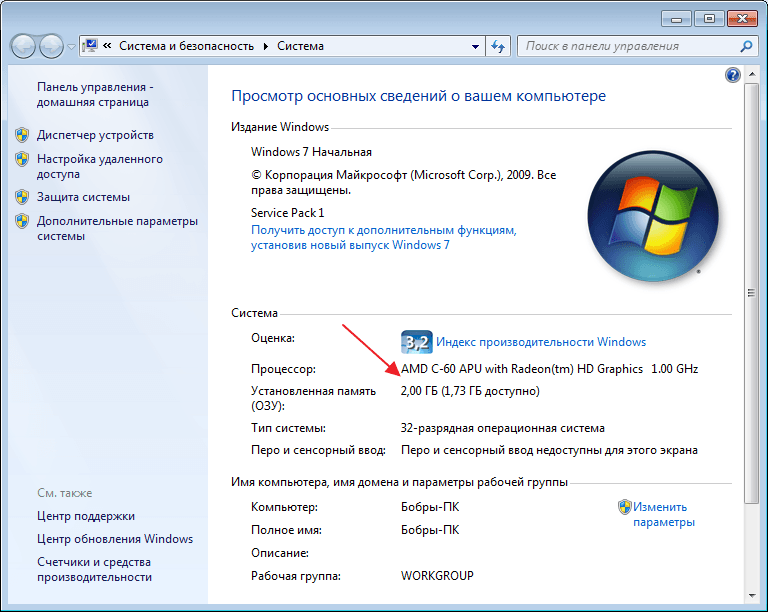
Provjera instaliranih drajvera
Takođe, svi drajveri uređaja moraju biti instalirani na sistemu. Nedostajući ili zastarjeli upravljački program može spriječiti pokretanje i pokretanje BlueStacks-a. Otvaranje "Upravitelj uređaja", u "Control Panel" i pogledajte status uređaja.

Možete preuzeti i ažurirati upravljačke programe na službenoj web stranici uređaja. Na primjer, ako imate Intel procesor, zatim idite na Intel web lokaciju i tamo potražite potreban softver.
Oslobađanje RAM-a
Jednako uobičajeno pitanje korisnika: "Zašto se BlueStax ne učitava, da li se učitava zauvijek?" Razlog može biti isti kao u prvom slučaju. Postoje opcije da ima dovoljno RAM-a, ali pri pokretanju dodatne aplikacije, preopterećuju ga i BlueStax se zamrzava.
Provjerite status memorije u Windows Task Manageru. Ako je memorija preopterećena, završite sve procese aplikacije koje ne koristite.

Antivirusna lista isključenja
Ponekad se dešava da antivirusni sistemi blokiraju emulator. Često se to događa ako BlueStax nije preuzet sa službenog izvora. Aplikacije iz sumnjivih izvora također mogu uzrokovati probleme s antivirusnom zaštitom.
Prvo morate dodati procese emulatora izuzecima. Ovaj proces se u svakom programu odvija drugačije. Da sastavite takvu listu, idite na karticu "Opcije", "Izuzeti procesi". U sljedećem prozoru nalazimo procese od interesa i dodajemo ih na listu.

Nakon toga, emulator se mora ponovo pokrenuti, nakon što je prvo prekinuo sve svoje procese u upravitelju zadataka.
Ako se ništa nije promijenilo, potpuno onemogućite antivirusni program. Ne samo da troši sistemske resurse, već može i ometati rad emulatora.
Internet veza
Također, dugo vrijeme učitavanja se javlja kada nema internetske veze ili pri maloj brzini. Nema potrebe za mijenjanjem postavki u programu. Sam emulator mora pronaći aktivnu internet vezu. Ako je u pitanju Wi-Fi, provjerite internet na drugim uređajima. ponovo pokrenite ruter.
Onemogući bežičnu vezu i povežite preko kabla. Pokušajte provjeriti vezu na drugim aplikacijama.
Potpuna deinstalacija BlueStaxa
Dešava se da se BlueStax ne instalira prvi put i tada postoji mogućnost da su ostali dodatni fajlovi nakon deinstaliranja prethodne verzije.
Potpuno uklonite emulator; to se može učiniti pomoću posebnih programa za deinstalaciju. Na primjer, . Idi na odjeljak "Alati", "Unistaliraj". Odaberite naš BlueStacks emulator i kliknite "Unistaliraj". Nakon deinstaliranja i ponovnog pokretanja računara, možete ponovo instalirati emulator.

Instaliranje druge verzije emulatora
Često sam otkrio da neke verzije emulatora rade brže na istom računaru. Instalirajte stariji BlueStax. Možete pokušati i jednostavno ponovno pokretanje sistema i emulatora, iako to rijetko pomaže.
Neispravna instalacija
Manje čest uzrok greške pri pokretanju BluStacks-a može biti nepravilna instalacija. Podrazumevano, emulator je instaliran na "C/Program Files". Ovo je tačno ako imate 64-bitni Windows. U slučaju 32-bitnog sistema, bolje je instalirati u folder "C/Programske datoteke (x86)".
Ručno pokretanje BlueStacks usluge
Ako vam nijedna od opcija ne pomogne, pokušajte otići "Usluge", nađi tamo "BlueStacks Android usluga" i postavite pokretanje na ručni način rada.
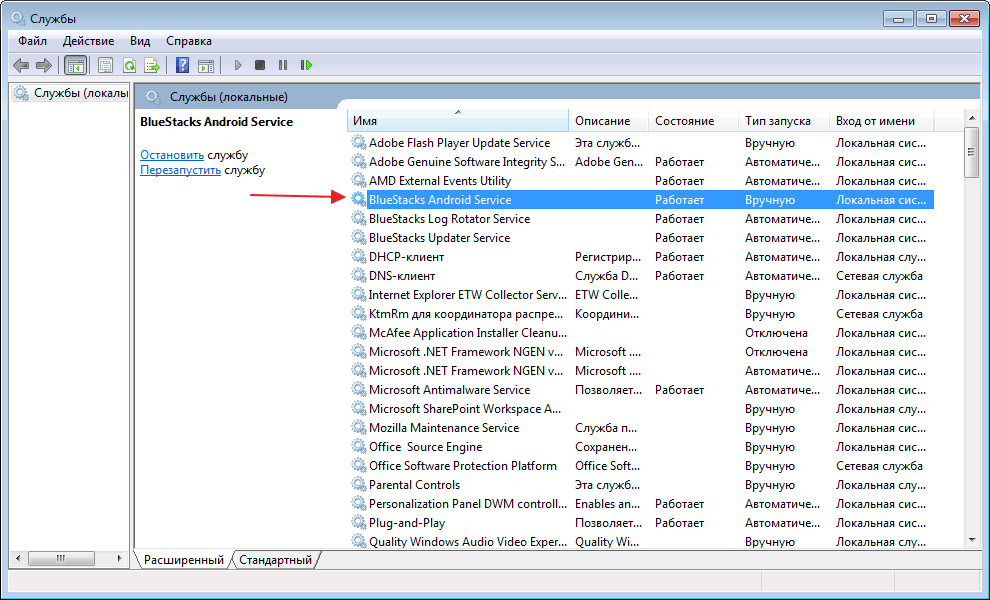
Zaustavite uslugu i pokrenite je ponovo.
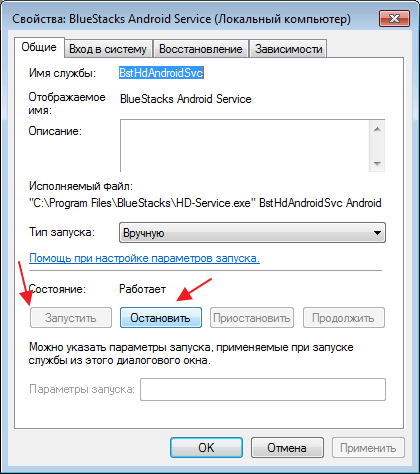
Obično u ovoj fazi problem može biti riješen, ali se može pojaviti dodatna poruka o grešci, što znatno olakšava utvrđivanje uzroka problema.
Općenito, postoji mnogo razloga zašto BlueStacksu treba dugo da se učita ili uopće ne radi. Počnite tražiti problem u sistemskim parametrima, ovo je najčešći uzrok svih problema s emulatorom.
Dobili smo mnogo povratnih informacija od korisnika i kao rezultat toga odlučili smo napisati ovaj članak. Podsjetimo da se u članku govorilo o instaliranju programa. BlueStacks App Player, i dalju instalaciju uz pomoć Hill Climb Racing na vašem Windows/Mac računaru. Ako naiđete na sličan problem tijekom instalacije ili tijekom korištenja, zaista morate pročitati ovaj članak. Prije svega, želio bih napomenuti da je većina grešaka na ovaj ili onaj način povezana sa hardverom vašeg računara. Na primjer, u jednom slučaju je kriva video kartica, u drugom - RAM i tako dalje. Osim toga, imajte na umu da je ovaj članak u izradi, tako da neke informacije možda nedostaju. Ostavite komentare (na dnu stranice) ili poruke u našoj grupi VKontakte kako bismo mogli odgovoriti na vaše pitanje. Sada pređimo na sagledavanje grešaka i njihovo rješavanje.
Kontrole sa strelicama ne rade
Ako u BlueStacksu možete kontrolirati auto samo mišem, a strelice ne rade, pročitajte naš članak:.Instalacija BlueStacksa nije uspjela
Instalacija BlueStacksa nije uspjela- jedna od najčešćih grešaka prilikom instaliranja emulatora na Windows. Najvjerovatnije je ova greška posljedica nedovoljne snage računara. Faza 1. Idi na „Moj kompjuter " ili "kompjuter"(zavisi od Windows verzije). Odaberite disk na kojem imate instaliran operativni sistem (po pravilu se nalazi mala Windows ikona pored ikone drajva i obično je ova disk jedinica disk C:\). Dvaput kliknite na njega, a zatim idite u folder Program Files . Provjerite postoji li folder tamo BlueStacks. Ako takav folder ne postoji, pređite na korak 2. Ako postoji, morate ga ručno izbrisati i trebat će vam administratorska prava. Osim toga, u ovom slučaju morat ćete izbrisati još dvije mape. Vratite se u folder diska (na primjer, C:\). Sada trebate prikazati skrivene fascikle. Općenito, to se radi ovako: kliknite Počni, a zatim odaberite meni redom Control Panel, Dizajn i personalizacija, Svojstva fascikle. Idite na karticu Pogled. Na listi Dodatne opcije provjerite pa kliknite OK. U Windows 7 to se radi lakše: u otvoren prozor Dirigent kliknite Rasporedite, onda Opcije foldera i pretraživanja. Idite na karticu Pogled. Na listi Dodatne opcije mark Pokaži skrivene datoteke, fascikle i diskovi, a zatim kliknite OK. U Windows 8 ovo je još lakše: kliknite unutra Dirigent na meniju Pogled, a zatim potvrdite izbor u polju Skriveni elementi. Nakon što vidite skrivene datoteke i fascikle, idite na fasciklu ProgramData i izbrišite folder u njemu BlueStacks. Zatim se vratite u fasciklu diska i odatle idite u fasciklu Korisnici. Odaberite korisnika pod kojim ste prijavljeni na sistem. Odatle se krećete kroz fascikle jednu po jednu AppData, Lokalno. Ovdje ćete vidjeti folder BlueStacks, koji također treba izbrisati. Faza 2. Zapravo, ovo je i završna faza. U ovoj fazi morate instalirati “light” verziju BlueStacksa: . Preuzmite i instalirajte ga. Čak i ako vam ova verzija ne radi, najvjerovatnije vaš računar nije u stanju da se nosi sa emulacijom Androida i pokretanjem igara za njega.Greška 25000
Cijeli tekst greške: Greška 25000. BlueStacks trenutno ne prepoznaje vašu grafičku karticu Moguće je da ćete morati da ih ažurirate i pokušajte ponovo da ih instalirate. Ova greška znači da BlueStacks ne "vidi" vašu video karticu zbog problema sa drajverom. Da biste riješili ovaj problem, morate ažurirati upravljačke programe, a to možete učiniti tako da posjetite web stranicu proizvođača video kartice. Ako ne znate koju video karticu imate, pratite slijedeći upute: pritisnite Počni, a zatim kliknite desnim tasterom miša Računar ili Moj kompjuter, a zatim kliknite Svojstva. Otvoriće se prozor sa informacijama o računaru. Kliknite upravitelj uređaja. U prozoru koji se otvori odaberite Video adapteri i pogledajte naziv svoje video kartice. Za vlasnike Windows 8 uređaja: Otvorite Charms ( Charms), odaberite Opcije, onda Informacije o kompjuteru. Takođe ćete videti prozor sa informacijama o vašem računaru. Odaberite upravitelj uređaja, onda Video adapteri i pogledajte naziv video kartice. Proizvođača video kartice možete pronaći na Google-u ili Yandexu (ovdje ne dajemo popis web stranica proizvođača zbog nedostatka potrebe).Crni ekran
Ako nakon pokretanja igre vidite crni ekran, to znači jedno - imate video karticu NVIDIA GeForce sa vozačem 334,89. Ako želite da igrate Hill Climb Racing na računaru, vratite se na drajver 332.21: http://www.nvidia.ru/download/driverResults.aspx/71797/ru, možda ćete morati da onemogućite automatsko ažuriranje vozači.Greška 1609
Cijeli tekst greške: Greška 1609. Došlo je do greške prilikom primjene sigurnosnih postavki. Korisnici nisu važeći korisnici ili grupa. Ovo bi mogao biti problem s paketom koji se povezuje na kontroler domene na mreži. Provjerite svoju mrežnu vezu i kliknite na Pokušaj ponovo ili Otkaži da završite instalaciju. Nije moguće locirati SID korisnika, sistemska greška 1332, "(NULL)", "(NULL)", "(NULL)", "(NULL)", "(NULL)", "" Greška je uzrokovana ili nevažećim korisničkim imenom, nevažećom grupom ili problemom s internetskom vezom. Najvjerojatnije je greška zbog činjenice da program nema dovoljno prava za obavljanje određenih operacija. Pokušajte pokrenuti BlueStacks kao administrator da riješite ovu grešku.Ova aplikacija zahtijeva najmanje 2 GB fizičke memorije
Ova greška znači da nemate dovoljno RAM-a (potrebna su najmanje 2 gigabajta). Uprkos činjenici da u savremenih kompjutera, po pravilu, ne instaliraju manje od 2-4 gigabajta, ima još starijih modela, odnosno netbooka koji nemaju toliko memorije. U tom slučaju, savjetujemo vam da ili proširite količinu RAM-a (kako to možete učiniti u bilo kojoj prodavnici računara) ili isprobati ovu verziju BlueStacks App Playera: . Ako ova verzija ne radi, prestanite koristiti BlueStacks ili povećajte količinu RAM-a.Čini se da su vaši grafički drajveri zastarjeli
Cijeli tekst greške: Čini se da su vaši grafički drajveri zastarjeli. BlueStacks zahtijeva ažurirane drajvere za pokretanje. Ažurirati sada? Ova greška znači da su vaši upravljački programi zastarjeli. Samo kliknite na dugme "Da" i ažurirajte drajvere svoje video kartice. Druga opcija je da upišete sljedeće informacije u registar (preko regedit-a) na putu HKEY_LOCAL_MACHINE\SOFTWARE\BlueStacks\Guests\Android\Config: "SkipGraphicsDriverCheck"=dword:00000001Ostale BlueStacks greške
Ako imate grešku koja nije na ovoj listi, ostavite komentar (na dnu stranice) i mi ćemo pronaći rješenje u najkraćem mogućem roku.1
Najnovija verzija BlueStacks Android emulatora je program dizajniran za pokretanje aplikacija napisanih za Android OS na računarima koji rade operativni sistem Windows XP, 7 ili 8.
Ova aplikacija već sadrži desetak Android programi(ovo uključuje jednu od najpopularnijih igara na svijetu - Angry Birds, neke aplikacije koje vam omogućavaju rad sa Facebookom, Twitterom i drugim popularnim stranicama).
Da biste započeli rad s programom, morate preuzeti bluestacks na ruskom za PC i moći ćete preuzeti nove aplikacije sa Interneta i instalirati ih. BlueStacks se učitava veoma brzo, ima podršku za režim preko celog ekrana, a takođe vam omogućava prenos aplikacija na Windows mašine na vašoj kućnoj mreži.
Besplatni BlueStacks program za Windows, moglo bi se reći, ne košta sistemski resursi, međutim, kada se radi na starom Windows verzije(na primjer XP i Vista) moguće je da...
0 0
2
BlueStacks HD App Player je poseban program, koji vam omogućava pokretanje Android aplikacija na Windows operativnom sistemu. Instaliranjem BlueStacks-a dobijate ljusku na svom Windows PC-u u koju možete direktno iz njega Play Market preuzmite programe i igre koje želite bez upotrebe Android pametnog telefona. Emulator vam omogućava da pokrenete Android aplikacije u prozoru ili preko cijelog ekrana, i gotovo svi mogu to podnijeti. BlueStacks verzija 0.8.11.3116 (najnovija u vrijeme pisanja ovog članka) dolazi s unaprijed instaliranim Androidom 4.0.4. Velika prednost emulatora je ta što podržava Windows XP.
Sistemski zahtjevi
Aplikacija je zahtjevna za parametre računala. Za pokrenite BlueStacks Potreban je 1 GB besplatne RAM memorije, što znači da ako imate Windows 7, veličina RAM-a mora biti najmanje 2 GB.
Da biste pokrenuli 3D igre, morate podržavati Intel® VT-x ili AMD-V™ tehnologiju virtuelizacije (u zavisnosti od...
0 0
3
Pažnja!!! Pažljivo pogledajte koji operativni sistem imate i pokrenite tu datoteku.
4. Emulator će biti automatski instaliran i konfiguriran. Ako se iz nekog razloga instalacija zaustavi na “Install BlueStacks” i visi ovako duže od 5 minuta, zatim zatvorite emulator, zatvorite prozor terminala i, bez brisanja, ponovo pokrenite AutoInstall_BlueStacks_Windows.bat, skripta će nastaviti instalaciju sebe.
5. Kada se instalacija završi, skripta će vas obavijestiti da je instalacija završena, možete je koristiti.
Kada prvi put pokrenete emulator, od vas će biti zatraženo da odaberete ljusku radne površine, odaberete GO Launcher i označite zadani okvir tako da se više ne traži.
6. Izbrišite aplikaciju "Home" u Postavke -> Aplikacije -> Upravljanje aplikacijama -> Sve (inače se neke igre neće pokrenuti)
7. Da biste spriječili okretanje ekrana na emulatoru, pokrenite aplikaciju Rotate.
"Globalno rotiranje" -> "Portret"
"System.auto.rotate" -> "Autoportrait"
...
0 0
4
BlueStacks - besplatni emulator za računar, koji je razvio Bluestack Systems, Inc, zahvaljujući kojem je to postalo moguće Lansiranje Androida aplikacije na Windows OS. Korištena tehnologija LayerCake pruža odgovarajuće uslove za ispravan rad ARM uslužnih programa na računaru. U početku, program ima 10 Android aplikacija, uključujući: Angry Birds, Facebook, Twitter, YouTube, Drag Racing, Talking Tom i drugi. Njihova lista se može dopuniti za to morate sami preuzeti potrebne programe Google Play. BlueStacks za svoj računar možete besplatno preuzeti ovdje, na ruskom.
Nakon sinhronizacije uslužnog programa putem BlueStacks Cloud Connecta sa svojim uređajem, moći ćete slati poruke, snimati fotografije, upućivati pozive i još mnogo toga. Koristeći BlueStacks za Windows 7, primijetit ćete da je njegova funkcionalnost praktički nepromijenjena u odnosu na funkcionalnost vašeg gadgeta, te stoga nećete doživjeti nikakve neugodnosti i moći ćete igrati 3D igrice. Emulator...
0 0
5
BlueStacks App Player je emulator koji vam to omogućava Windows okruženje pokrenite aplikacije kreirane za pametne telefone i tablete koji koriste Android OS.
Zgodan emulator za pokretanje i testiranje Android aplikacija. Program je jednostavan za korištenje, instalira se brzo i lako, kao običan program, bez ikakvih komplikacija. Osim toga, besplatno je.
Na internetu postoji mnogo resursa koji nude ogroman broj igrica i programa za Android pametne telefone. Ali mnoge verzije aplikacija su već zastarjele i zahtijevaju ažuriranja. Bez ažuriranja, datoteke se neće pokrenuti, a antivirusni program ne propušta mnoga ažuriranja. Ovdje dobro dolazi emulator za provjeru preuzetih datoteka, kako ne biste gubili vrijeme i živce na instalaciju u vaš uređaj i naknadno uklanjanje.
Nakon instaliranja emulatora, sve datoteke sa ekstenzijom .apk bit će povezane s programom BlueStacks App Player. Kada dvaput kliknete na takvu datoteku, program je podiže i instalira virtuelni uređaj. Takvi fajlovi će...
0 0
6
Bluestacks je najbolji i najfunkcionalniji emulator Android platforme na PC-u za Windows 7. Program je potpuno besplatan.
Nakon što instalirate BlueStacks na vaš računar ili laptop, moći ćete da instalirate softver i igre za koje su kreirane Android sistemi.
Program će biti koristan:
Programeri i dizajneri igara za Android mogu testirati svoj rad direktno na računaru. Korisnici i igrač. Ako želite testirati i odabrati jedan program od nekoliko sličnih, onda je bluestack ono što vam treba. Odaberite i jednostavno ga stavite u svoj telefon željeni program.. Svi, jer u BlueStaxu je zgodno uređivati kontakt informacije i sinkronizirati informacije.
Danas su postali široko rasprostranjeni mobilni programi za komunikaciju: WhatsApp, Retrika, Viber... I mnogi žele da koriste ove programe na desktop računare, zgodnije je nego na telefonu.
Igrači će biti sretni što mogu igrati svoje omiljene igrice na velikom ekranu u HD rezoluciji.
...0 0
7
Postoji nekoliko grešaka zbog kojih se BlueStacks ne može instalirati na računalo, a najčešće su opisane u nastavku članka.
BlueStacks je platforma preko koje je moguće pokretati aplikacije, uključujući razne instalirane igre, koji su napisani posebno za Android operativni sistem - na laptopima, desktop računarima i tabletima. Odnosno, BlueStacks je poseban program za emulator koji koristi LayerCake tehnologiju. Ova tehnologija pruža odgovarajuće okruženje potrebno za pokretanje ARM Android aplikacija na vašem računaru.
Šta učiniti ako se BlueStacks ne instalira
Glavni problemi koji se mogu pojaviti prilikom instaliranja BlueStacksa na računar.
Da biste uspješno instalirali ovaj program na svoje računalo, morate znati nekoliko osnovnih i jednostavnih pravila. Sada ćemo govoriti o glavnim razlozima zašto se BlueStacks možda neće instalirati na...
0 0
8
Šta je bluestacks player?
Ovo je program za emulator koji vam omogućava rad s APK datotekama za bilo koje Android verzije OS sa vašeg računara ili mobilni uređaj.
Koje verzije Windowsa podržava Bluestacks?
Program radi ispravno na svim operativnim sistemima Windows porodica, počevši od XP pa do 8.1.
Koliko vremena je potrebno da se instalira bluestacks?
Instalirani program teži 9 GB, tako da proces instalacije može trajati 10-15 minuta ili čak duže u zavisnosti od performansi računara.
Kako koristiti program?
Prvo pitanje koje se postavlja nakon što preuzmete bluestacks torrent je kako koristiti ovaj program. Možete ga koristiti na isti način kao i obični Android, jer je interfejs sličan. Najvažnije, ne zaboravite označiti okvir pored "Omogući" App Store" i "Omogući sinhronizaciju aplikacija" da bi aplikacija ispravno radila.
Zašto se bluestacks ne instalira?
Program može...
0 0
9
Zbog beskonačnog niza pitanja vezanih za rad BlueStacksa, odlučio sam da napravim zasebnu i potpuniju temu sa najčešće postavljanim pitanjima vezanim za rad emulatora. Ne zaboravite da je BlueStacks aplikacija za emulator koja nam omogućava da pokrenemo Android na običnom desktop računaru/Windows tabletu/laptopu. Dakle, unatoč činjenici da je Andryusha uglavnom mobilni OS, rad sa BlueStacks-om je prilično zahtjevan zadatak za vaš PC. Stoga, ako imate staru mašinu koja već jedva radi, bolje je da se ovdje ni ne trudite, pogotovo ako namjeravate igrati 3D igračke.
Instalacija
Dozvolite mi da odmah napravim rezervaciju: proces instaliranja emulatora i njegovo naknadno prilagođavanje IG-u detaljnije je opisan ovdje: „BlueStacks. Puni Instagram na vašem računaru.” I ukratko...
Idite na službenu stranicu programa i odaberite potrebnu verziju zavisno od vašeg operativnog sistema. po mom misljenju...
0 0
10
BlueStacks je emulator Android sistema za pokretanje aplikacija i igara na računaru za operativne sisteme Windows sistemi i Mac OS. Da biste igrali Android igrice na svom računaru, trebat će vam emulator. Jedan od najboljih na trenutno je BlueStacks. Program je veoma popularan ne samo među programerima Android programa koji testiraju svoje aplikacije na računaru, već i među običnim korisnicima.
Ranije su mnoge sjajne igre stvorene za mobilne uređaje ostale nedostupne PC igračima iz više razloga. Na primjer, vlasnici iPhonea nisu mogli igrati igre razvijene za Andriod platformu. Ili ne baš moćan uređaj nije dozvoljavao pokretanje 3D igre sa dobrom grafikom. Sada su svi ovi problemi stvar prošlosti, samo trebate instalirati emulator Android sistema na svoj PC ili Mac, i divan novi svijet ispunjen igrama i zabavom.
Još jedan uvjerljiv argument za instaliranje BlueStaxa je mogućnost...
0 0
11
BlueStacks App Player je nevjerovatan popularan program za upotrebu Android aplikacije na desktop računarima. Možete preuzeti BlueStacks za Windows 7, Windows 8, Windows XP, a imamo i najnoviju verziju dostupnu za operativni sistem Mac sistemi OS.
Da biste shvatili trenutnu skalu popularnosti programa, zamislite da su programeri već primili nekoliko zahtjeva od proizvođača računara i laptopa o zajedničkoj saradnji – naime, o učešću programa u kompletu.
BlueStax: karakteristike programa
Koja je tajna takve potražnje - zašto biste možda trebali preuzeti BlueStax? Hajde da razgovaramo o mogućnostima.
Intuitivno višejezično sučelje (uključujući rusku verziju). Mogućnost preuzimanja .apk aplikacije na PC. Besplatan BlueStacks program za vaš računar. Pogodan prozor ili režim preko celog ekrana displej. Sinhronizacija vašeg pametnog telefona i računara sa koristeći BlueStacks Cloud Connect. Korisni Android...
0 0
12
BlueStacks je uslužni program koji vam omogućava da sinhronizujete Android telefone i tablete sa vašim računarom, kao i da uređujete kontakte i podesite datum i vreme. Sa ovim programom nećete imati problema sa instalacijom i sinhronizacijom sa računarom, a moći ćete da preuzmete veliki broj razne aplikacije s BlueStaxom, koje se stalno dopunjuju i ažuriraju.
BlueStacks uvijek možete besplatno preuzeti na ovoj stranici web-mjesta, čija je glavna funkcija zgodan odabir aplikacija za vaš uređaj. Na kraju krajeva, većina igara, programa itd., kada se instaliraju, zauzimaju puno prostora sa svojim sistemske datoteke, što loše utiče na performanse vašeg telefona ili tableta. U ovom slučaju, bolje je instalirati BlueStacks na ruskom na računar i testirati sve aplikacije, premjestiti one koje volite na svoj telefon (tablet).
BlueStacks je pogodan za Windows 7, 8, XP i Vista, gdje također možete promijeniti svoje podatke račun.
...
0 0
13
Mnogi vlasnici Android telefona suočavaju se sa poteškoćama u pokretanju svojih omiljenih aplikacija na svom računaru. Ovaj problem se rješava malim i besplatni program BlueStacks. Uz njegovu pomoć možete preuzeti bilo koju aplikaciju putem Play Marketa i otvoriti ih, baš kao na mobilnom uređaju. Instalacijski komplet ovog uslužnog programa uključuje nekoliko popularne aplikacije, uključujući Facebook i Twitter. BlueStax se može koristiti za testiranje aplikacija, a zatim ih instalirati na mobilni uređaj. Najnovija funkcija može se uraditi direktno kroz program.
mogućnosti:
pokretanje Android aplikacija na računaru; sinhronizacija mobilnog uređaja s PC-om; postavljanje datuma i vremena; postavke računa; pregledavanje i uređivanje telefonski kontakti; promjena veličine aplikacija.Princip rada:
Glavna funkcija BlueStacksa je instaliranje i reprodukcija Android aplikacija na vašem računalu. Prva stvar koju treba da uradite za ovo je...
0 0
Odlučio sam da napravim zasebnu i potpuniju temu sa najčešće postavljanim pitanjima u vezi sa radom emulatora. Ne zaboravite da je BlueStacks aplikacija za emulator koja nam omogućava da pokrenemo Android na običnom desktop računaru/Windows tabletu/laptopu. Dakle, unatoč činjenici da je Andryusha uglavnom mobilni OS, rad sa BlueStacks-om je prilično zahtjevan zadatak za vaš PC. Stoga, ako imate staru mašinu koja već jedva radi, bolje je da se ovdje ni ne trudite, pogotovo ako namjeravate igrati 3D igračke.
Instalacija
Odmah da rezervišem: proces instaliranja emulatora i njegovog naknadnog prilagođavanja IG-u detaljnije je opisan ovde: “ ” I ukratko...
Idite na službenu stranicu programa i odaberite željenu verziju ovisno o vašem operativnom sistemu. Po mom mišljenju, verzija za Windows (naročito ako imate Windows 8) radi malo lakše u odnosu na verziju za Mac, tako da su ovaj put Windows ljudi oduzeli Mac drajvere, iako su mi Apple proizvodi ipak bliži instalacioni paket i pokrenite ga.
Uklanjanje

Idemo na kontrolnu tablu (Kontrolna tabla ako je sistem na engleskom), koja se zauzvrat nalazi u meniju „Start“ i pronalazimo stavke „Programi“ i „Programi i funkcije“. Pronađite “BlueStacks Player”, kliknite na njega i odaberite “Delete”.
Da bismo uklonili BlueStacks centar za obavijesti, radimo sve što smo učinili da uklonimo emulator, samo na kraju tražimo “Centar za obavijesti” i ponovo biramo delete.
Da biste očistili smeće koje je ostalo nakon uklanjanja BlueStacksa, pronađite sljedeće mape i izbrišite ih:
C:\ProgramData\BlueStacks
C:\Program Files (x86)\BlueStacks ili C:\Program Files\BlueStacks
C:\Users\\AppData\Local\BlueStacks
Da biste uklonili preostalo smeće u registru, idite na “Start”, zatim odaberite “Run” i unesite “regedit”, a zatim upišite:
HKEY_LOCAL_MACHINE\SOFTWARE\BlueStacks
i uklonite sve vrijednosti
Isključivanje BlueStacksa
Kliknite na 'x' da zatvorite aplikaciju i pričekajte da se potpuno zatvori
Isključite Akcioni centar
Kliknite desnim tasterom miša na BlueStacks ikonu u sistemskoj paleti i odaberite “Shutdown” i pričekajte da ikona nestane.
Promjena GUID-a. Za napredne korisnike
1. Instalirajte ovu datoteku putem BlueStacks-a: 2. Idite na meni za odabir tastature  3. Odaberite “Postavke metoda unosa”
3. Odaberite “Postavke metoda unosa” 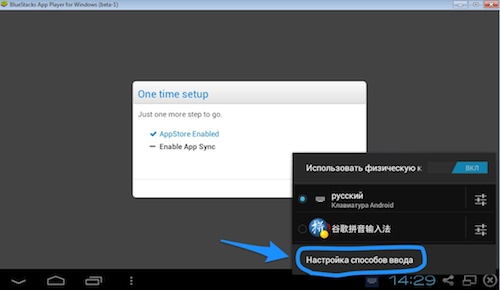
4. Odaberite “Fizički raspored tastature”

5. Odaberite “Engleski” kao sistemski jezik
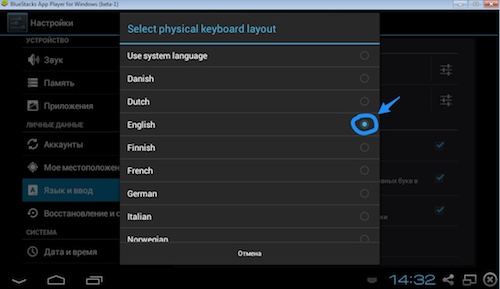
6. Ponovo pokrenite BlueStacks!!!
7. Izaberite RussianKeyboard kao podrazumevanu tastaturu i idite na njena podešavanja
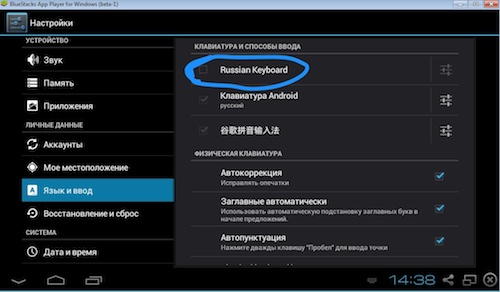
8. U postavkama tastature odaberite “Hardverska tastatura”
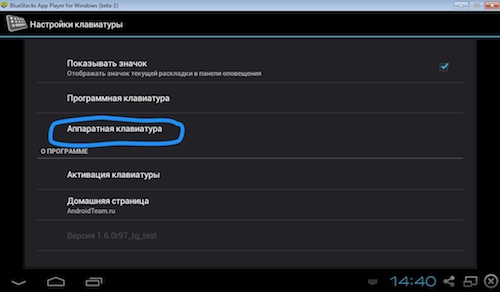
9. Zatim odaberite izgled
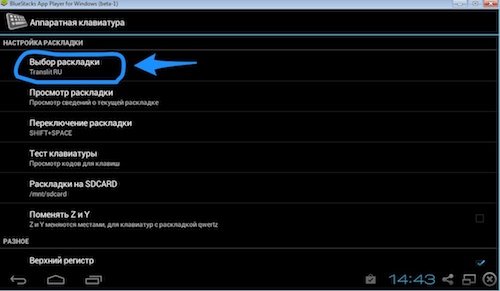
10. Odaberite “External keyboard RU”
![]()
11. Sada možete odrediti koja će kombinacija tipki promijeniti raspored tipkovnice

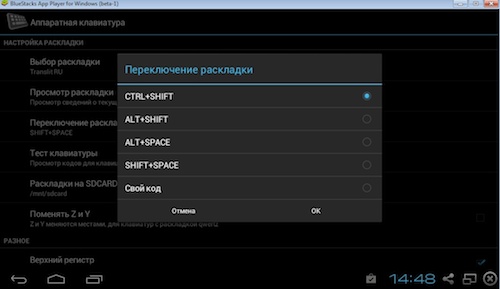
12. Sada možete testirati tastaturu i provjeriti da li je sve radilo kako treba
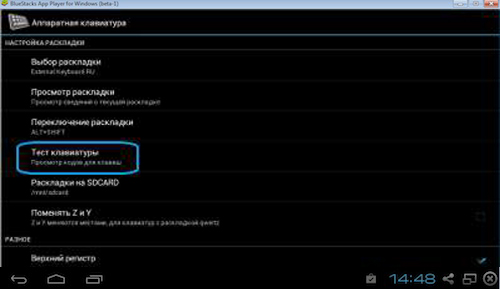
Ako vaš računar koristi Punto Switcher, tada je preporučljivo odmah dodati BlueStacks izuzecima, inače može doći do grešaka pri prebacivanju izgleda
Često postavljana pitanja
U: Nije moguće preuzeti Instagram putem interfejsa programa
O: Preuzmite instalacijski paket aplikacije sa Interneta (ima ih dosta instalacioni paketi najnovije verzije Instagrama za Android)
U: Aplikacija ne vidi moje foldere sa fotografijama. sta da radim?
O: Samo prevucite željenu fotografiju u sučelje programa i odaberite “Otvori s Instagramom” ili
dodajte svoje slike u folder „Slike“ („Moje slike na Windows-u na engleskom jeziku), obično ovaj folder možete pronaći klikom na „Start“ u gornjem desnom uglu padajućeg prozora (biblioteke\Slike će takođe učiniti )
U: BlueStacks okreće prozor programa za 90 stepeni.
O: Prvo pokušajte ponovo instalirati aplikaciju. Da biste to učinili, koristite gore navedene upute za uklanjanje i instalaciju. Ako to ne pomogne (vjerovatnost toga teži nuli), tada idite na postavke emulatora (ikona postavki BlueStacks nalazi se u donjem desnom dijelu ekrana emulatora), odaberite "Upravljanje aplikacijama", promijenite vrstu prikaza programa u postavkama Instagrama, ponovo pokrenite BlueStacks i uživajte u životu.
B: BlueStacks tvrdi da je kopija programa već instalirana na vašem računaru
O: Ponovo deinstalirajte program koristeći gore postavljeni vodič. Obratite posebnu pažnju odvojeni fajlovi u registru koji ste možda propustili
Za visokokvalitetan rad BlueStacksa, preporučljivo je ažurirati drajvere svoje grafičke kartice.
O: Idite na postavke emulatora ( – ikona postavki BlueStacksa, koja se nalazi u donjem desnom dijelu ekrana emulatora), odaberite „Upravljanje aplikacijama“, promijenite vrstu prikaza programa u postavkama Instagrama, ponovo pokrenite BlueStacks i uživajte u životu
U: Instagram ne prepoznaje web kameru mog računara.
O: Pokrenite Instagram preko BlueStacks-a, idite na njegova podešavanja, odaberite “Postavke kamere” i potvrdite okvir pored “Koristi Instagram kameru s naprednim funkcijama”.
U: Greška: “greška 1714 starija verzija bluestacks centra za obavještavanje se ne može ukloniti kontaktirajte vašu grupu za tehničku podršku sistemska greška 161″.
O: Očigledno nakon instalacije nova verzija Ostalo je nešto smeća od prethodnog izdanja emulatora. Proizvodi potpuno uklanjanje programe i čišćenje smeća (pogledajte odeljak „uklanjanje“ iznad u članku) i nakon toga instalirajte najviše najnovija verzija Bluestacks, nakon preuzimanja sa službene web stranice.
Sve preporuke pomenute u ovoj temi su ja verifikovane. lično iskustvo, ali imajte na umu da su sve operacije koje izvodite sa svojim računarom na vlastitu odgovornost i rizik. iGraphy ne snosi odgovornost za eventualne kvarove i probleme sa računarom koji mogu biti uzrokovani nepromišljenim postupkom korisnika!!!
